在制作一些有选择分类功能的Excel表格时,通过制作下拉菜单来减少录入错误,提高录入效率。但当我们不再需要该下拉菜单时,我们要如何删除呢?今天小编就来教大家删除下拉选项的方法,大家一起来学习吧!
首先,打开需要操作的Excel表格,选中需要删除下拉选项的单元格:
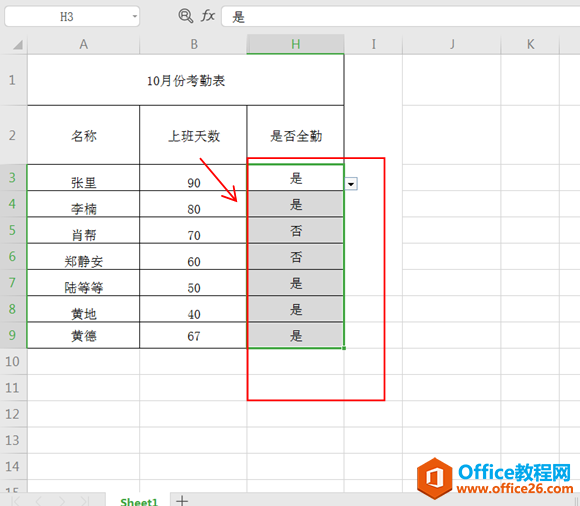
然后,单击工具栏中的【数据】选项,找到【有效性】,并单击【有效性】按钮:
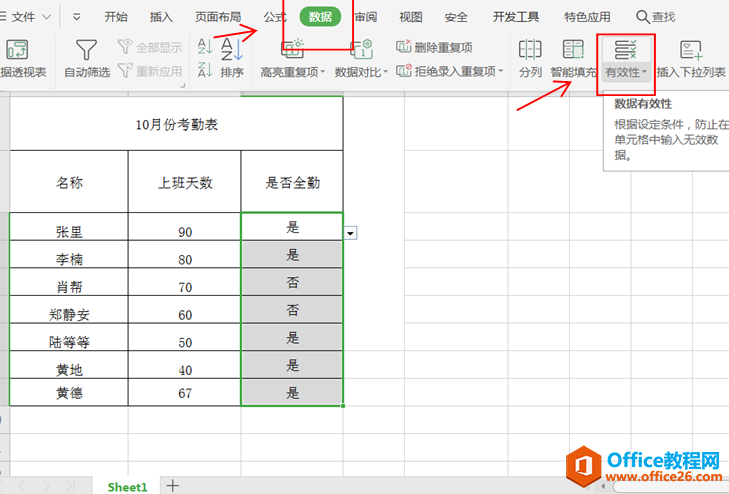
点击弹出窗口左下方的【全部清除】,然后单击【确认】按钮即可:
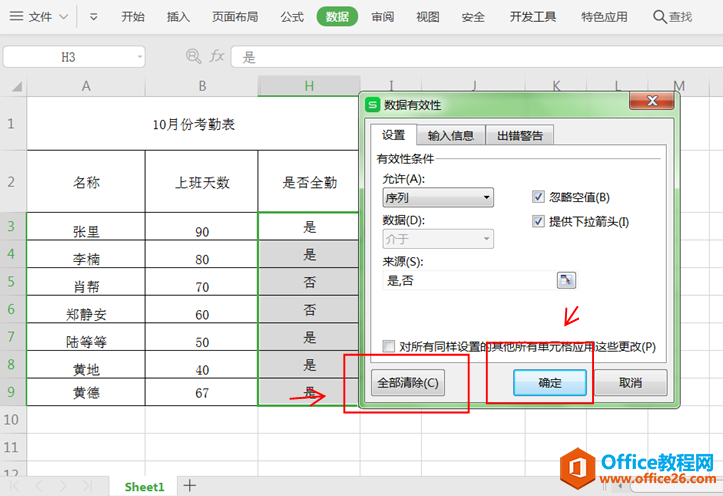
excel如何利用条件格式美化表格
为了使Excel表格更加清晰美观,我们通常会为表格添加背景填充颜色,当不需要全部填充时,挨个行去添加颜色有些繁琐,今天我们就来教大家利用条件格式美化表格的方法。首先,选中表格
返回原来的Excel表格,发现之前单元格设置的下拉箭头已经删除,就表示该下拉选项已经成功删除掉:
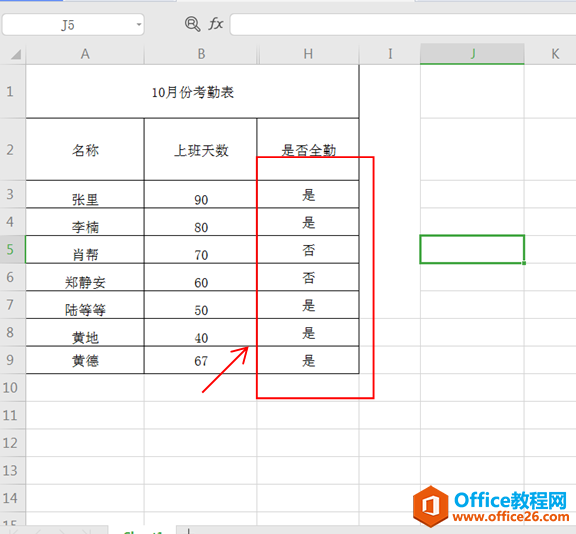
还有一种方法就是,在单击【有效性】后,在【允许】选项中选择【任何值】,单击【确认】即可:
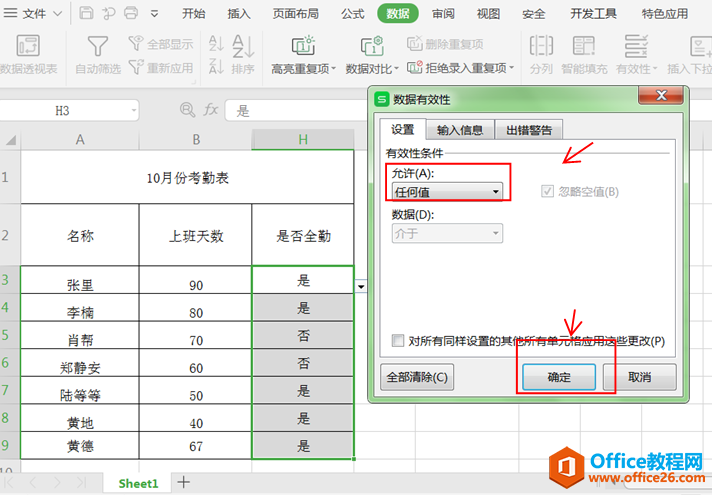
返回表格时,你就会发现之前的单元格可以输入任意内容,即表示该下拉选项已删除:
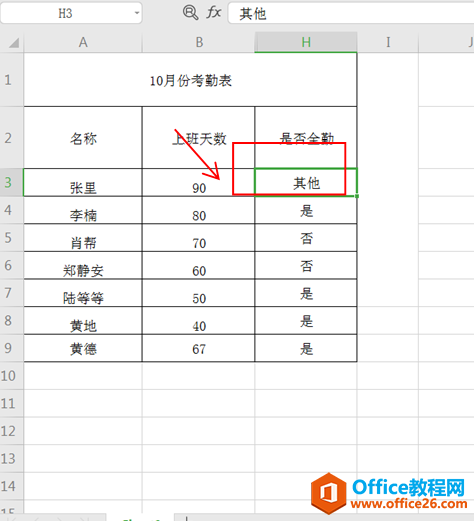
那么,删除Excel表格中下拉选项的两种操作方法,是不是非常简单呢,你学会了吗?
Excel怎样删除下拉菜单的下载地址:
Excel选中指定区域的几种情况
在我们平时的Excel表格操作中,经常需要选中指定区域,下面我们通过实际操作来介绍这几种常见的情况,大家一起学习一下。单独选中一个单元格:只需要用鼠标点击所选的单元格,我们会


